Функция проверки орфографии в Microsoft Word 2016 работает сразу после начала набора текста. Неизвестные и оскорбительные слова немедленно подчеркиваются волнистой линией красного цвета.
- Проверка орфографии работает с помощью цифрового словаря, содержащее миллиарды слов, правильно написанных. Каждый раз, когда вы вводите слово, оно сверяется с этим словарем. Когда слово не найдено, оно помечается как подозрительное в вашем документе.
- Функция проверки правописания также помечает повторяющиеся слова, подчеркивая их. Ваш выбор — удалить повторяющееся слово или просто проигнорировать его.
- У определенных типов слов орфография не проверяется, таких как слова с цифрами или слова, написанные ЗАГЛАВНЫМИ БУКВАМИ, которые обычно являются аббревиатурами.
- Автоматическую проверку орфографии можно отключить в настройках.
- Альтернативой проверке правописания на лету является ручная проверка правописания.
Исправление слова с ошибкой
Что бы красная волнистая линия вас больше не раздражала следуй этим шагам:
- Щелкните правой кнопкой мышки на слово с ошибкой. После чего появляется контекстное меню, как показано на рисунке выше.
- Выберите из списка слово, которое вы намеревались ввести.На рисунке слово рассказ отвечает всем требованиям. Нажмите на это слово, и оно заменит слово написанное с ошибкой.
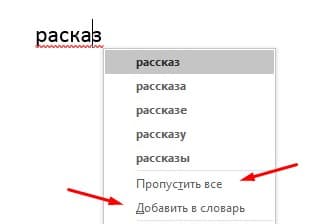
Если слово, которое вы намеревались напечатать, отсутствует в списке, не беспокойтесь: просто сделайте еще один шаг и добавьте его в игнорируемые.
Работа с неправильно помеченными словами
Время от времени средство проверки правописания Word сталкивается с словом, которое оно не распознает, таким как ваша фамилия или, возможно, ваш город. Да, это один из тех случаев, когда компьютер не прав.
Чтобы исправить неправильную проверку орфографии, щелкните правой кнопкой мышки на слово. Выберите один из двух вариантов из меню (показанном ранее):
- Игнорировать все: выберите эту команду, когда слово написано правильно, и вы не хотите, чтобы Word продолжал помечать его как опечатку в текущем документе.
- Добавить в словарь: эта команда добавляет слово в пользовательский словарь. Слово больше не помечается как ошибочное в текущем документе или любых других документах.Если слово намеренно написано с ошибкой и вы не хотите игнорировать все экземпляры или добавлять его в пользовательский словарь, просто игнорируйте его.